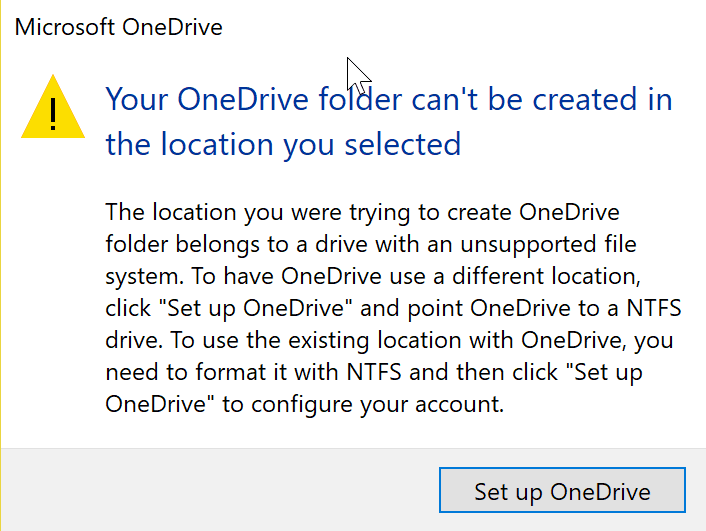
Tento software udrží vaše ovladače v chodu, a tak vás ochrání před běžnými chybami počítače a selháním hardwaru. Zkontrolujte všechny své ovladače nyní ve 3 snadných krocích:
- Stáhněte si DriverFix (ověřený soubor ke stažení).
- Klepněte na Začni skenovat najít všechny problematické ovladače.
- Klepněte na Aktualizujte ovladače získat nové verze a zabránit poruchám systému.
- DriverFix byl stažen uživatelem 0 čtenáři tento měsíc.
Uživatelé OneDrive nedávno dostávali varovné zprávy, že synchronizace cloudu přestala pracovat s jednotkami, které nejsou NTFS. To znamená, že oddíly, které jsou Fat32 nebo REFS, nebudou synchronizovány OneDrive, místo toho budou uživatelé uvítáni následující zprávou,
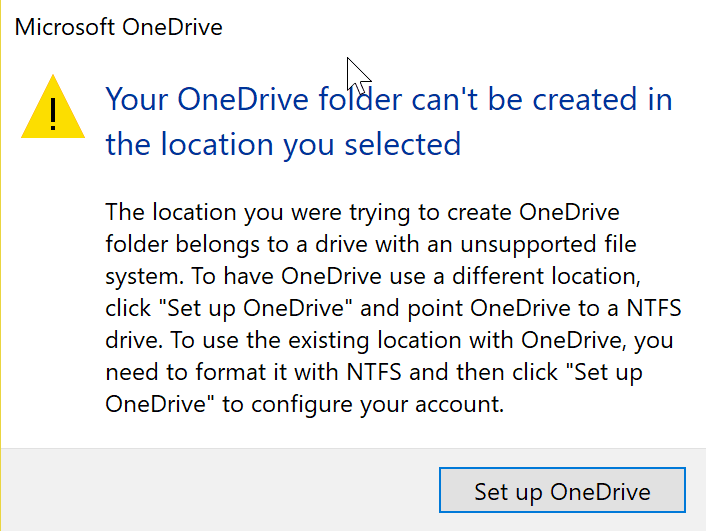
„Drive“ musí být naformátován systémem NTFS, aby fungoval s OneDrive. OneDrive musí být na jednotce, která používá souborový systém NTFS. Chcete-li, aby OneDrive používal jiné umístění, klikněte na „Nastavit OneDrive“ a nasměrujte OneDrive na jednotku NTFS. Chcete-li použít „disk“ s OneDrive, musíte jej naformátovat pomocí NTFS a poté nakonfigurovat svůj účet kliknutím na „zkusit znovu“. “
Problém
Uživatelé, kteří se na začátku rozhodli pro úložiště jiné než NTFS, byli také přivítáni varovnou zprávou, která říká:
„Složku OneDrive nelze ve vybraném umístění vytvořit.
Místo, které jste se pokoušeli vytvořit složku OneDrive, patří disku s nepodporovaným systémem souborů. Chcete-li, aby OneDrive používal jiné umístění, klikněte na „Nastavit OneDrive“ a nasměrujte OneDrive na jednotku NTFS. Chcete-li použít stávající umístění s OneDrive, musíte jej naformátovat pomocí NTFS a poté kliknutím na „Nastavit OneDrive“ nakonfigurovat svůj účet. “
Řešení
Problém je v tom, že uživatelé změnu dříve nezaznamenali a došlo k ní najednou. Nejhorší na tom je, že kromě Fat32 a exFAT byla synchronizace s OneDrive blokována i dalším uživatelům, kteří používali nejnovější systém souborů ReFS společnosti Microsoft. Tento problém také ovlivňuje karty SD, které se používají pro další úložiště a jsou ve formátu ReFS. Stojí za zmínku, že formát ReFS má oproti ostatním své výhody, včetně integrity kontrola, mechanismus ochrany proti degradaci dat a mechanismus pro automatickou práci s pevným diskem selhání.
Převeďte Fat32 na NTFS pomocí Covert.exe
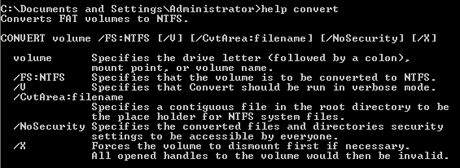
- Klikněte na Start> Spustit> CMD a poté stiskněte klávesu Enter
- V příkazovém okně zadejte help convert, zobrazí se informace týkající se procesu.
Převeďte Fat32 na NTFS pomocí příkazového řádku
- Spusťte příkazový řádek tak, že přejdete na „Všechny programy“, „Příslušenství“ a poté kliknete na „Příkazový řádek“
- Do příkazového řádku zadejte: -konvertovat drive_letter: / fs: ntfs
Pamatujte, že po převodu na NTFS nelze disk převést zpět na FAT 32. Pomocí výše uvedeného příkazu můžete převést svazky FAT nebo FAT32 na NTFS. Po převodu se doporučuje restartovat počítač. OneDrive vám nyní umožní vybrat oddíl a automaticky synchronizuje soubory na cloudové jednotce.
Je však stále nesprávné ze strany společnosti Microsoft implementovat tuto změnu bez předchozího oznámení. To nejméně, co mohli udělat, je vysvětlit, proč upustili od podpory ReFS, formátu, který Microsoft sám označuje jako „příští generaci“.


